Google Maps: Πώς να αποφύγετε τους χωματόδρομους

Ανακαλύψτε πώς να αποφύγετε χωματόδρομους με τους Χάρτες Google και απολαύστε ασφαλείς διαδρομές.
Οι Χάρτες Google είναι μια υπηρεσία εφαρμογής χαρτογράφησης που αναπτύχθηκε από τον τεχνολογικό γίγαντα, την Google. Είναι διαθέσιμο σε ένα πρόγραμμα περιήγησης ιστού και μια εφαρμογή στο android σας. Διαθέτει πληθώρα σημαντικών χαρακτηριστικών, όπως δορυφορικές εικόνες, φωτογραφίες δρόμου 360°, συνθήκες κυκλοφορίας σε πραγματικό χρόνο και πληροφορίες αποθήκευσης.
Το Google Maps αναπτύχθηκε από δύο Δανούς αδερφούς, τους Lars και Jens Eilstrup Rasmussen σε μια εταιρεία που ονομάζεται 2 Technologies. τον Οκτώβριο του 2004, η Google εξαγόρασε την εταιρεία τον Οκτώβριο του 2004. Η Google ξεκίνησε αμέσως το έργο της στίλβωσης της εφαρμογής σε μια πλήρως ανεπτυγμένη εφαρμογή χαρτογράφησης ιστού. Στη συνέχεια, η Google εξαγόρασε την Keyhole, μια εταιρεία ψηφιακής χαρτογράφησης, και την ZipDash, μια εταιρεία ανάλυσης κυκλοφορίας σε πραγματικό χρόνο για να ενισχύσει περαιτέρω τις λειτουργίες των Χαρτών Google.
Μέχρι τώρα, οι Χάρτες Google έχουν προσθέσει τόσες πολλές σημαντικές λειτουργίες, όπως η αναφορά ατυχημάτων σε πραγματικό χρόνο, το υποβοηθούμενο GPS, η δημιουργία χαρτών, οι χάρτες εκτός σύνδεσης, ο τρισδιάστατος χάρτης υδρόγειων και η λειτουργία ανώνυμης περιήγησης.
Ακριβώς όπως τα περισσότερα εργαλεία, τόσο στην πραγματική ζωή όσο και στα εικονικά, οι Χάρτες Google μπορεί να είναι δύσκολο να χρησιμοποιηθούν αποτελεσματικά λόγω του τεράστιου αριθμού λειτουργιών τους. Επιτρέψτε μου να σας καθοδηγήσω σε κάποια βασική χρήση των Χαρτών Google.
Αυτή είναι η πιο επιδιωκόμενη χρήση των Χαρτών Google, πηγαίνοντας απλώς από το σημείο Α στο σημείο Β, ενώ οι Χάρτες Google σας δίνουν επιπλέον συμβουλές για τη βέλτιστη οδήγηση και συνθήκες κυκλοφορίας. Επιτρέψτε μου να σας καθοδηγήσω σε ένα σενάριο:
Ας φανταστούμε ότι είστε συγγραφέας που αναζητά νέες εμπνεύσεις, άρα θέλετε να πάτε οδικές διακοπές. Αυτήν τη στιγμή σχεδιάζετε τη διαδρομή των διακοπών σας σε όλη την Ευρώπη και θα το κάνετε μόλις τελειώσει η πανδημία.
Αρχικά, ανοίξτε τους Χάρτες Google. Στη συνέχεια, κάντε κλικ σε αυτό το σημάδι δεξιά.
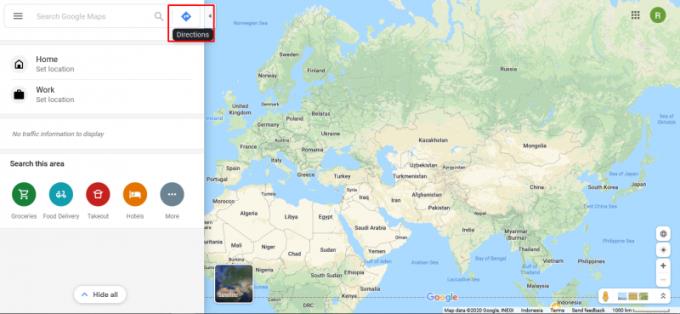
Ας υποθέσουμε ότι αυτή τη στιγμή βρίσκεστε στη Στοκχόλμη της Σουηδίας και ο πρώτος σας προορισμός θα είναι το Ελσίνκι Φινλανδία. Τώρα εισάγετε τη Στοκχόλμη στη θέση αφετηρίας.
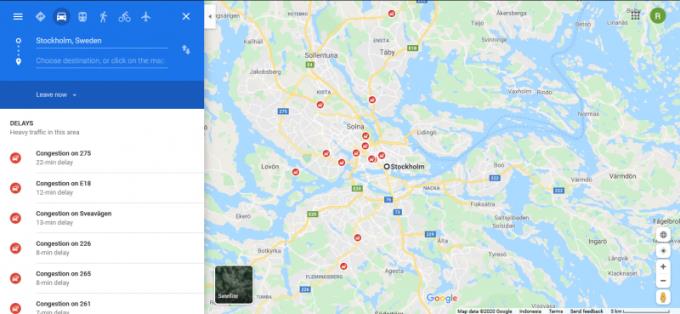
Η εφαρμογή θα μεγεθύνει αυτόματα τον χάρτη στη Στοκχόλμη και θα συλλέξει βασικές πληροφορίες σχετικά με την κυκλοφορία κοντά σε αυτήν την περιοχή.
Τώρα ήρθε η ώρα να προσθέσουμε τον προορισμό, που στην περίπτωσή μας είναι το Ελσίνκι της Φινλανδίας. Απλώς προσθέστε το "Ελσίνκι" στη γραμμή προορισμού ακριβώς κάτω από τη γραμμή του σημείου εκκίνησης.
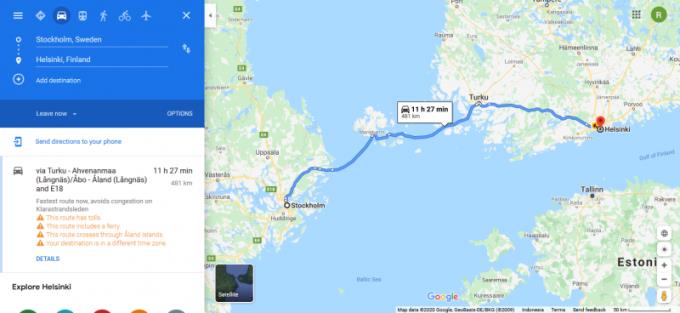
Τώρα, προτού συνεχίσουμε, πρέπει να ελέγξουμε ξανά τις επιλογές διαδρομής μας.
Αρχικά, στην επάνω δεξιά γραμμή, μπορείτε να επιλέξετε επιλογές ταξιδιού. Μπορείτε να επιλέξετε με τρένο, με τα πόδια ή με αεροπλάνο. Εφόσον πάμε οδικό ταξίδι, προφανώς θα επιλέξουμε με αυτοκίνητο (που είναι η προεπιλογή).

Κάτω από τη γραμμή «προορισμού», μπορείτε να επιλέξετε αν θα φύγετε τώρα ή θα φύγετε σε καθορισμένη ώρα. Η εφαρμογή θα ενημερώσει αυτόματα τις πληροφορίες σχετικά με τις ανακοινώσεις κυκλοφορίας με βάση την ώρα που θα επιλέξετε.
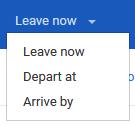
Ακριβώς δίπλα στο κουμπί "αποχώρηση τώρα", έχουμε το κουμπί "επιλογή". Αυτό σας δίνει τη δυνατότητα να κάνετε ορισμένες εξαιρέσεις στη διαδρομή αποφεύγοντας ορισμένα πράγματα όπως αυτοκινητόδρομους ή πορθμεία. Πολύ χρήσιμο αν έχετε ναυτία και θέλετε να αποφύγετε τη χρήση του πλοίου!
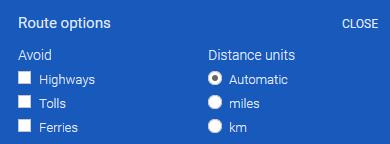
Εντάξει, φτάσαμε στο Ελσίνκι, τώρα τι; Προσθέστε έναν άλλο προορισμό φυσικά! Αυτή η συνάρτηση ονομάζεται διαδρομή κατεύθυνσης πολλαπλών βημάτων. Μπορείτε να προσθέσετε περισσότερους από δύο προορισμούς και οι Χάρτες Google θα δημιουργήσουν τη διαδρομή με βάση τη σειρά των προορισμών.
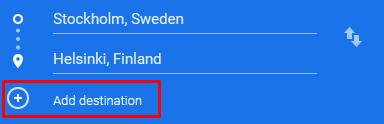
Για να το κάνετε αυτό, απλώς κάντε κλικ στο «προσθήκη προορισμού» και μετά πληκτρολογήστε «Μόσχα», γιατί αγαπάμε το χιόνι και τη βότκα.
Η διαδρομή θα δημιουργηθεί αυτόματα χρησιμοποιώντας τις ίδιες επιλογές.
Τώρα ας προσθέσουμε μερικούς ακόμη προορισμούς.
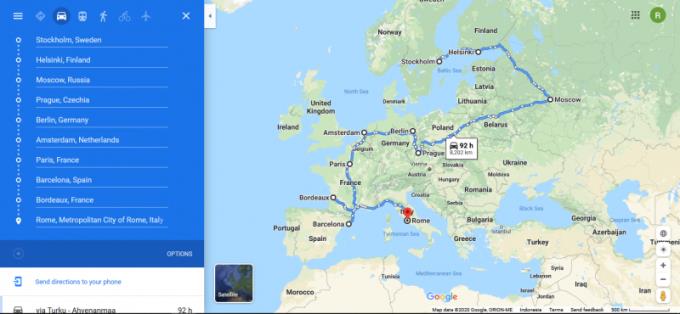
Ναι, οι διακοπές σας θα μείνουν αξέχαστες.
Μπορείτε επίσης να αναδιατάξετε τους προορισμούς σύροντάς τους στο αριστερό κουμπί
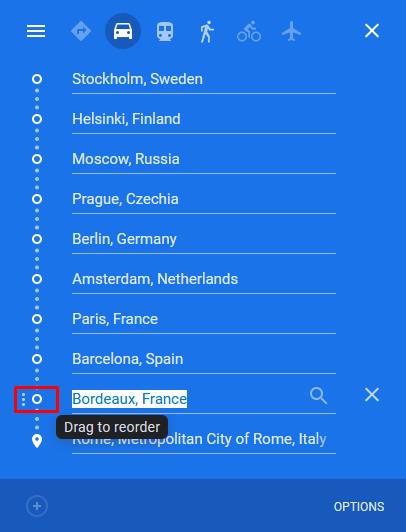
Ναι, λίγο πολύ αυτό. Τώρα πηγαίνετε να κάνετε τις διακοπές σας πραγματικότητα!
Ένα άλλο αξιόλογο χαρακτηριστικό των Χαρτών Google είναι ότι όχι μόνο μπορείτε να βρείτε και να εντοπίσετε οποιοδήποτε κατάστημα κοντά σας, αλλά οι Χάρτες Google παρέχουν επίσης πληροφορίες σχετικά με τις ώρες εργασίας, κριτικές, φωτογραφίες του χώρου, ακόμη και αριθμούς ατόμων επικοινωνίας.
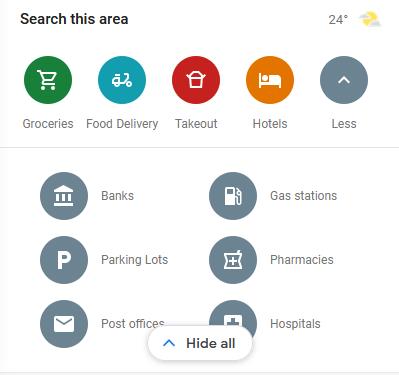
Την επόμενη φορά που θα πεινάσετε, μπορείτε να ανοίξετε τους χάρτες Google για να βρείτε κάποιο εστιατόριο. Ίσως βρείτε ένα κρυμμένο στολίδι ενός εστιατορίου στο οποίο μπορείτε να δειπνήσετε, ποιος ξέρει;
Μερικές φορές, όταν πηγαίνετε ένα ταξίδι κάπου, η υποδοχή του Διαδικτύου είναι τόσο κακή, που δεν μπορείτε να φορτώσετε ούτε έναν χάρτη σε αυτό. Η ζωή σας ��α σωθεί εάν χρησιμοποιήσετε αυτήν τη δυνατότητα. Σας δίνει τη δυνατότητα να κατεβάζετε χάρτες εκτός σύνδεσης στο Android, ώστε να έχετε πρόσβαση ανά πάσα στιγμή χωρίς να χρησιμοποιείτε δεδομένα. Στα Windows, πρέπει να κάνετε λήψη του Google Earth.
Για να το κάνετε αυτό, πρώτα, πρέπει να πληκτρολογήσετε ένα μέρος, για παράδειγμα, "Svalbard"
Στη συνέχεια, πατάτε το κουμπί "Λήψη".
Η εφαρμογή θα σας ζητήσει να καλύψετε το ποσό του χάρτη που πρόκειται να κατεβάσετε. Αφού ολοκληρώσετε την επιλογή, απλώς πατήστε «λήψη» και η λήψη θα ξεκινήσει.
Ανακαλύψτε πώς να αποφύγετε χωματόδρομους με τους Χάρτες Google και απολαύστε ασφαλείς διαδρομές.
Ρίξτε γρήγορα μια καρφίτσα στους Χάρτες Google για να βρείτε μια ακριβή τοποθεσία για κοινή χρήση με φίλους. Δείτε πώς μπορείτε να αποθέσετε μια καρφίτσα στους Χάρτες Google σε iPadOS 14, Android και Επιτραπέζιους υπολογιστές.
Είναι εύκολο να διαγράψετε ετικέτες στους Χάρτες Google. Ακολουθήστε τα βήματα που περιγράφονται παρακάτω για να διατηρήσετε τις πληροφορίες σας ενημερωμένες.
Οι Χάρτες Google διαθέτουν μια εύχρηστη λειτουργία που σας επιτρέπει να παρακολουθείτε την τοποθεσία κάποιου χρησιμοποιώντας τον αριθμό τηλεφώνου του, υπό την προϋπόθεση ότι μοιράστηκε την τοποθεσία του μαζί σας.
Οι Χάρτες Google μπορούν να εμφανίζουν πληροφορίες υψομέτρου σε υπολογιστή και κινητό. Για να χρησιμοποιήσετε αυτήν τη δυνατότητα, πρέπει να ενεργοποιήσετε την επιλογή Έδαφος.
Το κόλπο σάς επιτρέπει να βρίσκετε χώρους και τοποθεσίες στους Χάρτες Google και να εξακολουθείτε να χρησιμοποιείτε τη γνώριμη εμπειρία χρήστη της εφαρμογής Χάρτες για πλοήγηση.
Μπορείτε να κατεβάσετε και να αποθηκεύσετε χάρτες μιας περιοχής στους Χάρτες Google, ώστε να είναι πάντα διαθέσιμοι όταν είστε εκτός σύνδεσης ή σε περιοχές με ανεπαρκείς ασύρματες συνδέσεις.
Μείνετε εντός του ορίου ταχύτητας, ενεργοποιώντας τη λειτουργία ορίων ταχύτητας στους Χάρτες Google. Εδώ είναι τα βήματα που πρέπει να ακολουθήσετε.
Δείτε πώς μπορείτε να αλλάξετε τη γλώσσα των Χαρτών Google χωρίς να χρειάζεται να αγγίξετε τις ρυθμίσεις γλώσσας της συσκευής σας. Είναι πιο εύκολο από όσο νομίζετε για τη συσκευή σας Android.
Προσαρμόστε τους Χάρτες Google και αλλάξτε το εικονίδιο αυτοκινήτου ακολουθώντας αυτά τα εύκολα βήματα.
Εάν οι Χάρτες Google αποτυγχάνουν να περιστραφούν αυτόματα κατά την πλοήγηση, αυτός ο οδηγός σάς προσφέρει τρεις λύσεις για να λύσετε αυτό το πρόβλημα.
Μάθετε πώς να αποθηκεύετε τοποθεσίες στους Χάρτες Google για Android.
Οι Χάρτες Google διαθέτουν μια αποκλειστική επιλογή Μέτρησης απόστασης που σας επιτρέπει να μετράτε γρήγορα την απόσταση μεταξύ δύο σημείων.
Εάν οι Χάρτες Google δεν εμφανίζουν την προβολή δρόμου, υπάρχουν ορισμένα βήματα αντιμετώπισης προβλημάτων που μπορείτε να ακολουθήσετε για να επιλύσετε αυτό το πρόβλημα.
Θέλετε να πάρετε βενζίνη; Δείτε πού βρίσκεται το πλησιέστερο βενζινάδικο στους Χάρτες Google.
Τι γίνεται αν οι φωνητικές οδηγίες δεν λειτουργούν στους Χάρτες Google; Σε αυτόν τον οδηγό, δείξτε σας πώς μπορείτε να διορθώσετε το πρόβλημα.
Πιθανότατα να έχετε βρεθεί τουλάχιστον μία φορά σε μια κατάσταση όπου περιπλανηθήκατε στους δρόμους κρατώντας το τηλέφωνό σας ανοιχτό στους Χάρτες Google, προσπαθώντας να φτάσετε στο νέο
Το συντομότερο μονοπάτι δεν είναι απαραίτητα το πιο γρήγορο μονοπάτι. Αυτός είναι ο λόγος για τον οποίο οι Χάρτες Google ενδέχεται να μην εμφανίζουν πάντα την ταχύτερη διαδρομή ως προς την απόσταση.
Οι κωδικοί συν είναι κωδικοί που δημιουργούνται από το σύστημα Open Location Code, το οποίο είναι ένα σύστημα γεωκωδικών που χρησιμοποιείται για τον εντοπισμό οποιασδήποτε περιοχής οπουδήποτε στη γη. ο
Οι Χάρτες Google βοηθούν πολύ όταν βρίσκεστε σε διακοπές, αλλά θα ήταν ακόμα καλύτερο εάν ο χάρτης που βλέπετε είναι εξατομικευμένος για τις ανάγκες σας. Με αυτόν τον τρόπο,
Όταν ενεργοποιήσετε το ποσοστό μπαταρίας στο τηλέφωνό σας Android, γνωρίζετε πόση μπαταρία απομένει. Δείτε πώς να το ενεργοποιήσετε εύκολα.
Το WhatsApp Web δεν λειτουργεί; Μην ανησυχείτε. Ακολουθούν ορισμένες χρήσιμες συμβουλές που μπορείτε να δοκιμάσετε για να λειτουργήσει ξανά το WhatsApp.
Μάθετε πώς να επιταχύνετε τον χρόνο που περνάτε εργάζεστε σε αρχεία PowerPoint μαθαίνοντας αυτές τις σημαντικές συντομεύσεις πληκτρολογίου.
Αν δεν είστε βέβαιοι για τις εμφανίσεις, την εμβέλεια και τη συμμετοχή στο Facebook, συνεχίστε να διαβάζετε για να μάθετε. Δείτε αυτή την εύκολη εξήγηση.
Αν αναρωτιέστε τι είναι αυτή η λέξη-κλειδί υπολογισμός ομίχλης στον τομέα της υπολογιστικής νέφους, τότε βρίσκεστε στο σωστό μέρος. Διαβάστε για να μάθετε περισσότερα!
Επαναφέρετε τα εικονίδια της αρχικής οθόνης στο iPad σας και ξεκινήστε ξανά για να οργανώσετε τα εικονίδια σας με πιο εύκολο τρόπο. Ακολουθήστε τα εύκολα βήματα που αναφέρονται εδώ.
Γνωρίζοντας πώς να αλλάξετε τις ρυθμίσεις απορρήτου του Facebook σε τηλεφώνου ή tablet, θα διευκολύνει τη διαχείριση του λογαριασμού σας.
Αλλάξτε την προεπιλεγμένη μηχανή αναζήτησης στο Opera για Android και απολαύστε τις προτιμώμενες επιλογές σας. Ανακαλύψτε τον γρηγορότερο τρόπο. Αλλάξτε την προεπιλεγμένη μηχανή αναζήτησης που χρησιμοποιεί ο περιηγητής Opera για Android με αυτά τα εύκολα βήματα.
Δείτε ποιά βήματα να ακολουθήσετε για να απενεργοποιήσετε τον Google Assistant και να αποκτήσετε κάποια ηρεμία. Νιώστε λιγότερο παρακολουθούμενοι και απενεργοποιήστε τον Google Assistant.
Εάν θέλετε απλά να ζητήσετε από φίλους συστάσεις για μια συγκεκριμένη δραστηριότητα, μεταβείτε στο "Τι σκέφτεστε;" και πληκτρολογήστε την ερώτησή σας.

























